-
小编告诉你win10系统怎么关闭自动更新
- 2017-10-21 16:20:11 来源:windows10系统之家 作者:爱win10
win10系统是微软发的最后一个独立版本,以后的系统更新都是以在win10的系统上进行的更新,所以win10系统是会更新很频繁的,win10自动更新会在后台下载好后在空闲的时间进行更新,但如果我们不想要自动更新怎么办呢?可不可以关闭自动更新?win10关闭自动更新的方法是有的,并且操作起来并不难。
并不是系统所有的更新都是需要的,系统在自动更新的时候电脑运行缓慢,win10系统怎么关闭自动更新?一些用户就不习惯Win10系统自动更新,不会关闭的用户,来看看小编是怎么关闭Win10系统的自动更新的操作方法吧。
win10系统怎么关闭自动更新?
点击桌面上的控制面板
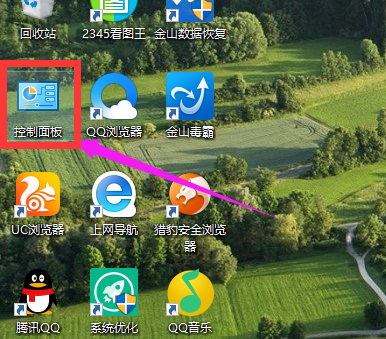
自动更新系统软件图解1
点击“系统和安全”

win10系统软件图解2
点击“Windows更新”下的“启用或关闭自动更新”

关闭更新系统软件图解3
在更改设置对话框里,可以设置关闭自动更新,Win10系统只有在按流量连网的时候,才可以选择关闭自动更新,关闭的方法是点击下拉菜单选择其中的“关闭自动更新”。

win10系统软件图解4
点击更改设置界面里的维护窗口期间将自动安装更新,打开自动维护,将允许预定维护在预定时间唤醒我的计算机前面的钩子去掉,然后点击确定

win10系统软件图解5
方法二:
右键Win10系统桌面上的这台电脑,选择属性

系统系统软件图解6
点击属性窗口左下角的Windows更新

自动更新系统软件图解7
点击左边的更改设置

win10系统软件图解8
在更改设置界面就可以关闭自动更新了

自动更新系统软件图解9
以上就是win10系统关闭自动更新的操作方法了,更多精彩教程尽在“小编一键重装系统”官网上查找。
猜您喜欢
- 告诉你win10诊断策略服务未运行怎么办..2019-04-29
- dnf怎么解除安全模式,小编告诉你dnf安..2017-11-11
- 小编告诉你win10开始菜单没反应..2017-10-20
- win10系统纯净版官方下载安装教程..2022-03-12
- win10系统之家纯净版64位下载..2022-07-05
- 工具活动小编激密教您win10激活..2017-09-14
相关推荐
- win10商店怎么打开 2022-10-25
- 例举win10系统如何进入安全模式.. 2019-06-04
- 告诉你win10免费升级操作方法.. 2018-11-06
- win10开机黑屏啥也没有怎么解决.. 2020-10-25
- 微软官网win10镜像下载安装教程.. 2022-07-04
- 刀客电脑win10家庭版系统下载与安装.. 2019-11-06





 魔法猪一健重装系统win10
魔法猪一健重装系统win10
 装机吧重装系统win10
装机吧重装系统win10
 系统之家一键重装
系统之家一键重装
 小白重装win10
小白重装win10
 购物兔浏览器 3.2
购物兔浏览器 3.2 深度技术ghost win7系统下载64位装机版1807
深度技术ghost win7系统下载64位装机版1807 雨林木风Ghost Windows XP SP3 中文版系统下载 v20.06
雨林木风Ghost Windows XP SP3 中文版系统下载 v20.06 搜霸极速浏览器 v2.0官方版
搜霸极速浏览器 v2.0官方版 Samsung SSD Magician v4.0 官方安装版 (三星固态硬盘优化工具)
Samsung SSD Magician v4.0 官方安装版 (三星固态硬盘优化工具) 壁虎浏览器 v5.5.8官方版
壁虎浏览器 v5.5.8官方版 360浏览器快
360浏览器快 You123浏览器
You123浏览器 冬季供暖收费
冬季供暖收费 深度技术win8
深度技术win8 Dr.WEB CureI
Dr.WEB CureI 小白系统 Gho
小白系统 Gho Vivaldi浏览
Vivaldi浏览 纯真QQIP数据
纯真QQIP数据 2345浏览器8.
2345浏览器8. 小白系统Ghos
小白系统Ghos AudioDirecto
AudioDirecto 粤公网安备 44130202001061号
粤公网安备 44130202001061号